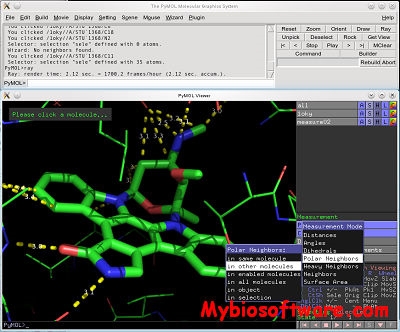Во овој прирачник, постојат неколку начини за снимање на звукот пуштен на компјутер користејќи ист компјутер. Ако веќе сте сретнале начин да снимате звук со помош на стерео микс (стерео микс), но не одговара, бидејќи ваков уред недостасува, ќе понудам дополнителни опции.
Не знам точно зошто тоа може да биде потребно (на крајот на краиштата, скоро секоја музика може да се преземе ако зборуваме за тоа), но корисниците се заинтересирани за прашањето како да го снимите она што го слушате во звучниците или слушалките. Иако може да се претпостават некои ситуации - на пример, потребата да се снима говорна комуникација со некого, звук во играта и слично. Методите опишани подолу се погодни за Windows 10, 8 и Windows 7.
Ние користиме стерео миксер за да снимаме звук од компјутер
Стандарден начин за снимање на звук од компјутер е да користите специјален „уред“ за снимање на вашата звучна картичка - „Стерео миксер“ или „Стерео микс“, што обично се исклучува по дифолт.
За да го вклучите стерео миксерот, кликнете со десното копче на иконата на звучникот во панелот за известување за Windows и изберете ја изборната ставка "Уреди за снимање".
Со голема веројатност, во списокот на уреди за снимање на звук ќе најдете само микрофон (или пар микрофони). Десен-клик на празно место во списокот и кликнете на "Прикажи исклучени уреди".

Ако како резултат на ова стерео миксер се појави во списокот (ако ништо слично не постои, прочитајте и можеби користете го вториот метод), тогаш само кликнете со десното копче на неа и изберете "Овозможи", а откако ќе се вклучи уредот - "Користете по дифолт."

Сега, секоја програма за снимање на звук што ги користи поставките на системот Виндоус ќе ги сними сите звуци на вашиот компјутер. Ова може да биде стандардна програма за снимање на звук на Виндоус (или Гласовен рекордер на Виндоус 10), како и која било програма на трети лица, од кои едната ќе биде разгледана во следниот пример.
Патем, поставувајќи го стерео миксерот како стандарден уред за снимање, можете да ја користите апликацијата Shazam за Windows 10 и 8 (од продавницата за апликации Виндоус) за да ја одредите песната што е пуштена на компјутер со звук.

Забелешка: за некои нестандардни звучни картички (Realtek), наместо „стерео миксер“ може да има друг уред за снимање звук од компјутер, на пример, на мојот звук Blaster е „What U Hear“.
Снимање од компјутер без стерео миксер
На некои лаптопи и звучни картички, уредот Stereo Mixer е отсутен (или поточно, не е имплементиран во возачите) или поради некоја причина неговата употреба е блокирана од производителот на уредот. Во овој случај, сè уште постои начин да се сними звукот што го игра компјутерот.
Бесплатната програма Audacity ќе помогне во ова (со помош на која, патем, погодно е да се сними звук во случаи кога е присутен стерео миксер).
Меѓу изворите на звук за снимање, Audacity поддржува специјален дигитален Windows интерфејс наречен WASAPI. Покрај тоа, при употреба, снимањето се случува без конвертирање на аналогниот сигнал во дигитален, како што е случајот со стерео миксер.

За да снимате звук од компјутер користејќи Audacity, изберете Windows WASAPI како извор на сигнал, а во второто поле, изберете извор на звук (микрофон, звучна картичка, HDMI). Во мојот тест, и покрај фактот дека програмата е на руски јазик, списокот на уреди беше прикажан во форма на хиероглифи, морав да се обидам случајно, беше потребен вториот уред. Забележете дека ако наидете на истиот проблем, тогаш кога ќе го поставите снимката „слепо“ од микрофонот, звукот сепак ќе биде снимен, но слабо и со слабо ниво. Т.е. ако квалитетот на снимање е слаб, обидете се со следниот уред на списокот.
Програмата Audacity можете да ја преземете бесплатно од официјалната веб-страница www.audacityteam.org
Друга релативно едноставна и удобна опција за снимање во отсуство на стерео миксер е употребата на возачот за виртуелен аудио кабел.
Снимаме звук од компјутер со помош на алатки NVidia
Едно време, напишав за начин да снимам компјутерски екран со звук во NVidia ShadowPlay (само за сопственици на графички картички NVidia). Програмата ви овозможува да снимате не само видео од игри, туку и само видео од работната површина со звук.
Во овој случај, звукот може да се снима и „во играта“, кој доколку се започне со снимање од работната површина, ги запишува сите звуци пуштени на компјутерот, како и „во играта и од микрофонот“, што ви овозможува веднаш да снимате звук и да свирите на компјутерот, а потоа што се изговара во микрофонот - т.е., на пример, можете да снимите целосен разговор во Skype.

Не знам точно како се снима снимката, но работи и таму каде што нема „стерео миксер“. Конечната датотека е добиена во видео формат, но лесно е да се извлече звук од него како посебна датотека, скоро сите бесплатни видео конвертори можат да конвертираат видео во mp3 или други звучни датотеки.
Прочитајте повеќе: користејќи NVidia ShadowPlay за да снимите екран со звук.
Ова го заклучува статијата и ако нешто остане нејасно, прашајте. Во исто време, би било интересно да се знае: зошто треба да снимате звук од компјутер?